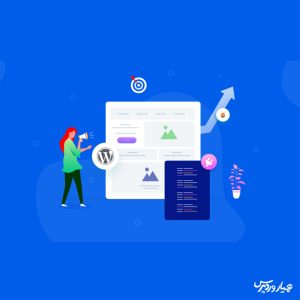
یکی از معضلات همیشگی ما، نحوه نصب قالبی است که دریافت میکنیم. دوست داریم قالب را همانگونه که بصورت دمو مشاهده کردیم نصب کنیم اما پس از نصب با صحنه دیگری مواجه میشویم که برایمان اصلا جذاب نیست. برای رفع این مشکل معمولا مارکتهای ایرانی و خارجی بسته نصب آسان در اختیار مخاطب قرار میدهند که قالب موردنظر را دقیقا مشابه دمو بسازد. امروز قصد داریم آموزش کامل نصب آسان در وردپرس را خدمت شما ارائه کنیم. با ما همراه باشید…
نصب بسته نصبی قالب وردپرس
آنچه در این مقاله به اختصار خواهید خواند:
- آموزش نصب بسته نصبی در لوکال هاست
- آموزش نصب بسته نصبی در سی پنل
- آموزش نصب بسته نصبی در دایرکت ادمین
آموزش نصب بسته نصبی در لوکال هاست
1. بارگذاری فایلهای قالب و ساخت دیتابیس
ابتدا فایل ” بسته نصبی قالب” مورد نظر خود را تهیه کنید و سپس آن را دانلود کنید. مطابق شکل زیر، اگر به درستی این کار را انجام دهید با دو فایل مواجه خواهید شد. فایل اول فرمت zip دارد و فایل دوم نیز فرمت php دارد که برای نصب آسان در وردپرس از آن استفاده میشود.
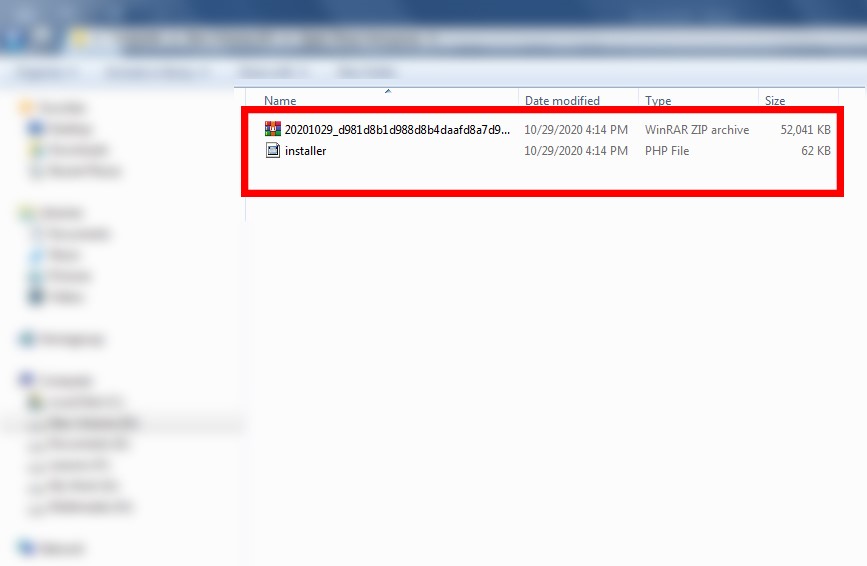
حال مطابق شکل زیر، این دو فایل را کپی کرده و در محیط وردپرس لوکال هاست خود جایگذاری نمایید.
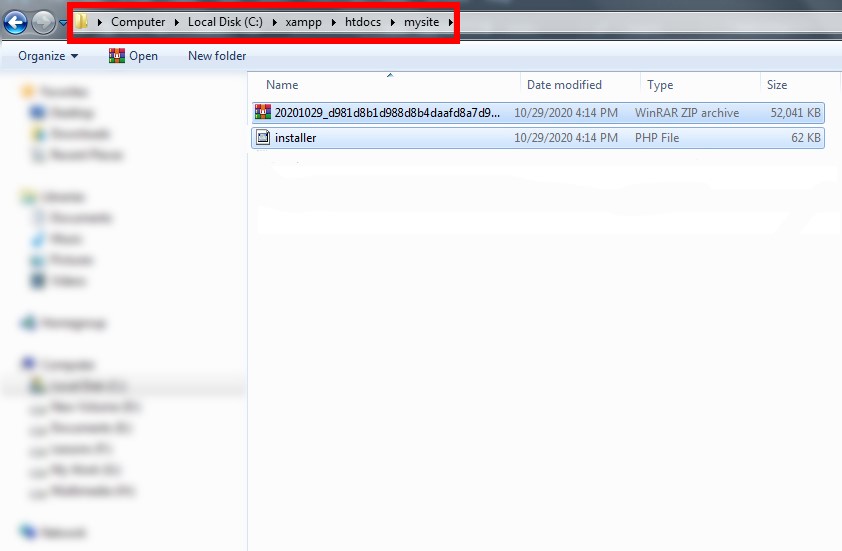
بعد از انجام اینکار نوبت به ساخت پایگاه داده (دیتابیس) میرسد. مطابق تصویر زیر، برای انجام اینکار در مرورگر خود آدرس زیر را وارد کنید و وارد phpMyAdmin شوید:
http://localhost/phpmyadmin
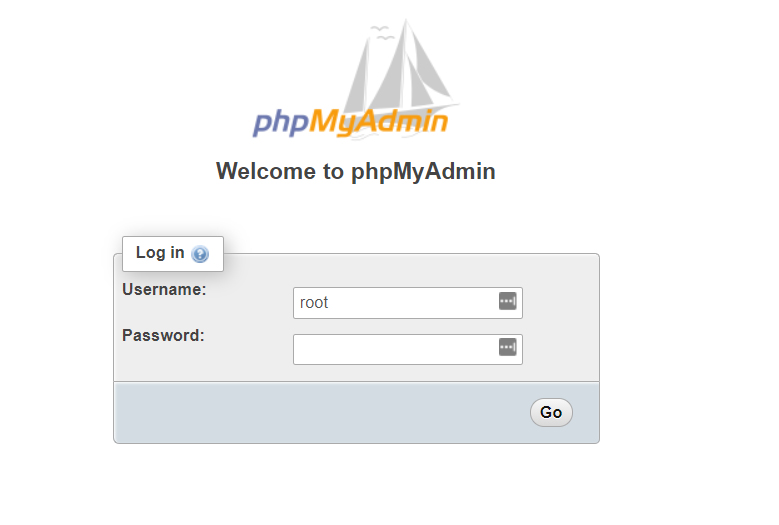
در قسمت username عبارت root را وارد کنید و سپس قسمت password را خالی بگذارید و سپس بر روی Go کلیک کنید تا وارد phpmyadmin شوید.
حال در صفحهای که برای شما باز میشود به منوی Database بروید و در آنجا نام دیتابیس خود را وارد کرده و سپس بر روی دکمه “Create” کلیک نمایید تا پایگاه داده شما ساخته شود.
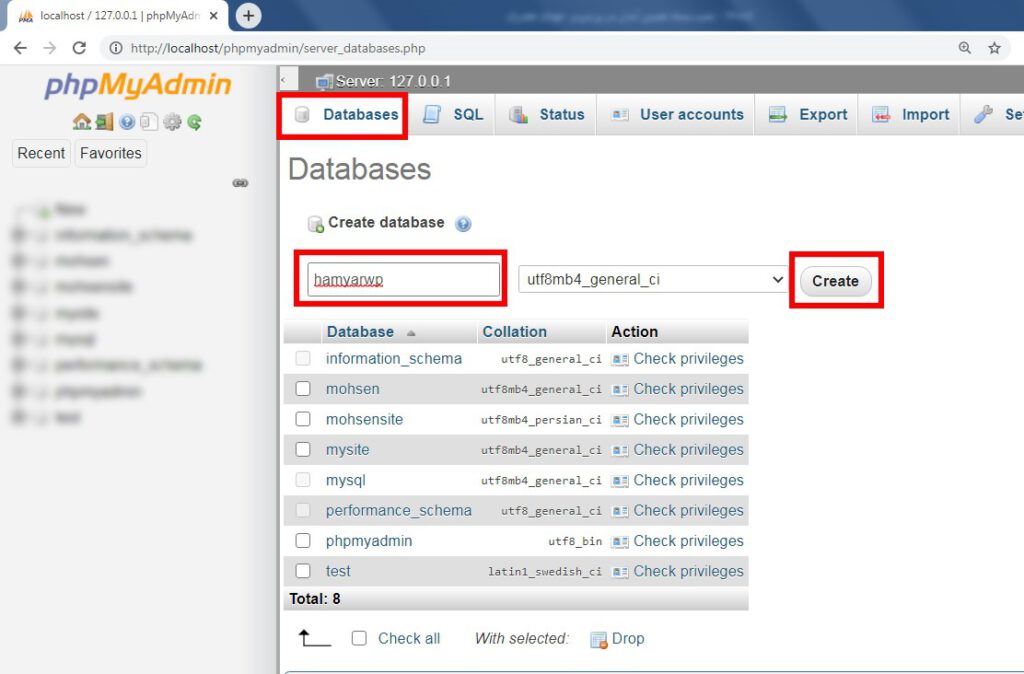
2. راهاندازی بسته نصبی وردپرس
حال برای راهاندازی وردپرس و قالب بر روی سایتتان در لوکال هاست، آدرس زیر را در مرورگر خود وارد نمایید:
http://localhost/mysite/installer.php
با وارد کردن این آدرس مطابق شکل زیر، وارد تنظیمات راهاندازی نصب بسته نصبی قالب وردپرس خود خواهید شد ( به جای mysite نام پوشهای که فایلها را در آن کپی کردید را وارد کنید). در گام اول اطلاعات مربوط به قالب موردنظرتان را در سه بخش setup، validation و Options مشاهده میکنید. تیک گزینه پذیرش قوانین را زده و بر روی دکمه “Next” کلیک نمایید.
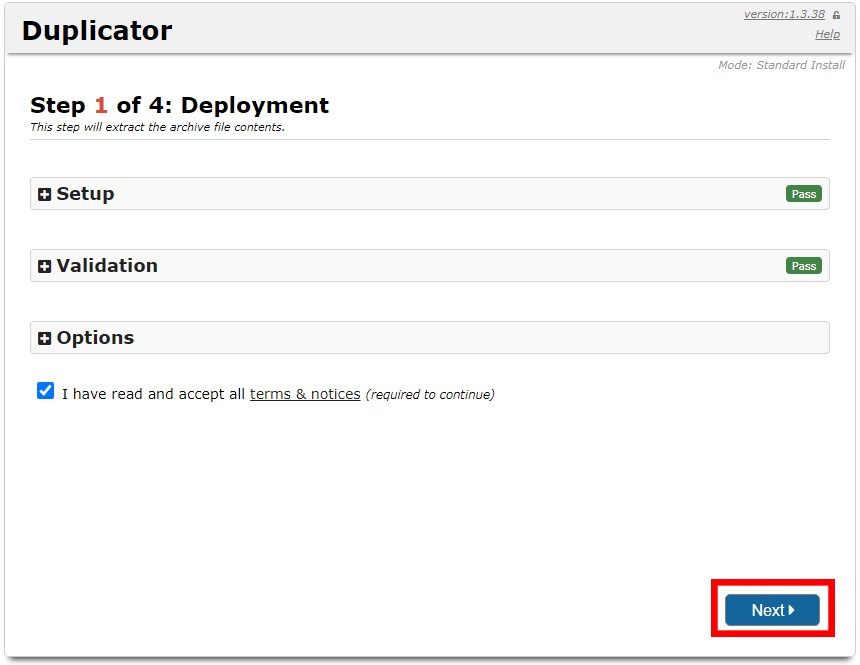
بعد از زدن دکمه Next صبر کنید تا فایلهای شما بارگذاری شوند. بعد از آن در گام دوم مطابق شکل زیر، در قسمت Setup افزونه داپلیکیتور اطلاعات خواسته شده مربوط به دیتابیس خود را وارد نمایید. سپس بر روی دکمه “Test Database” کلیک کنید. اگر تست شما با موفقیت انجام شود دکمه “Next” فعال خواهد شد.
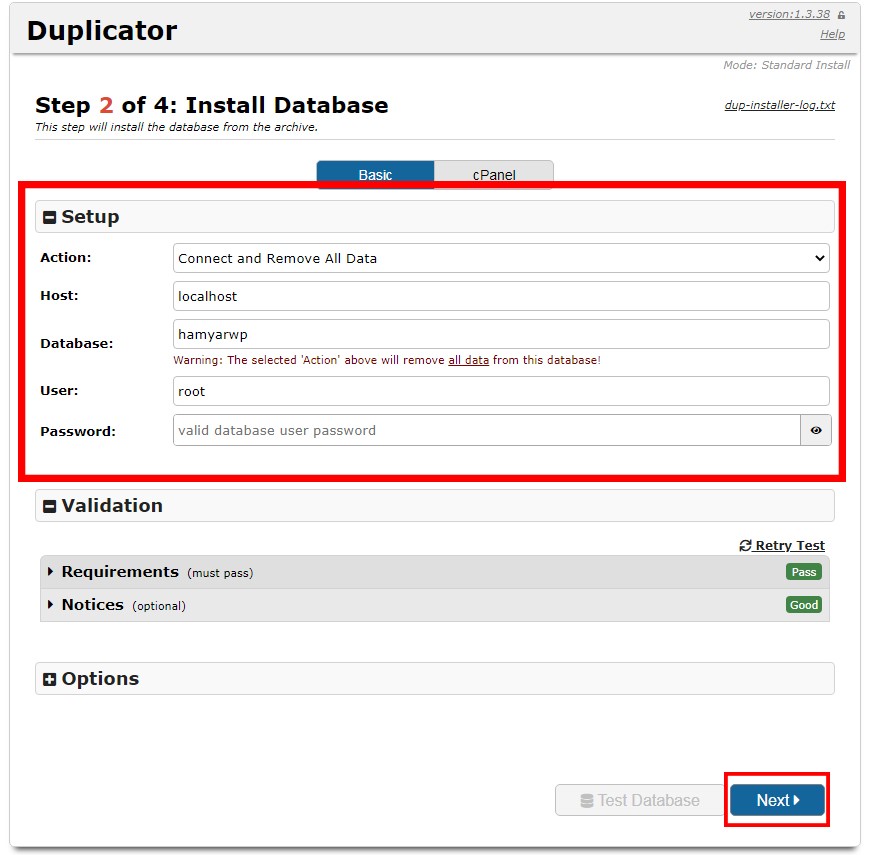
حال در گام سوم مطابق شکل زیر،در بخش Options و زیر منوی Admin Account نام کاربری، پسورد و ایمیل ورود به وردپرس خود را وارد نمایید و دکمه “Next” را بزنید.
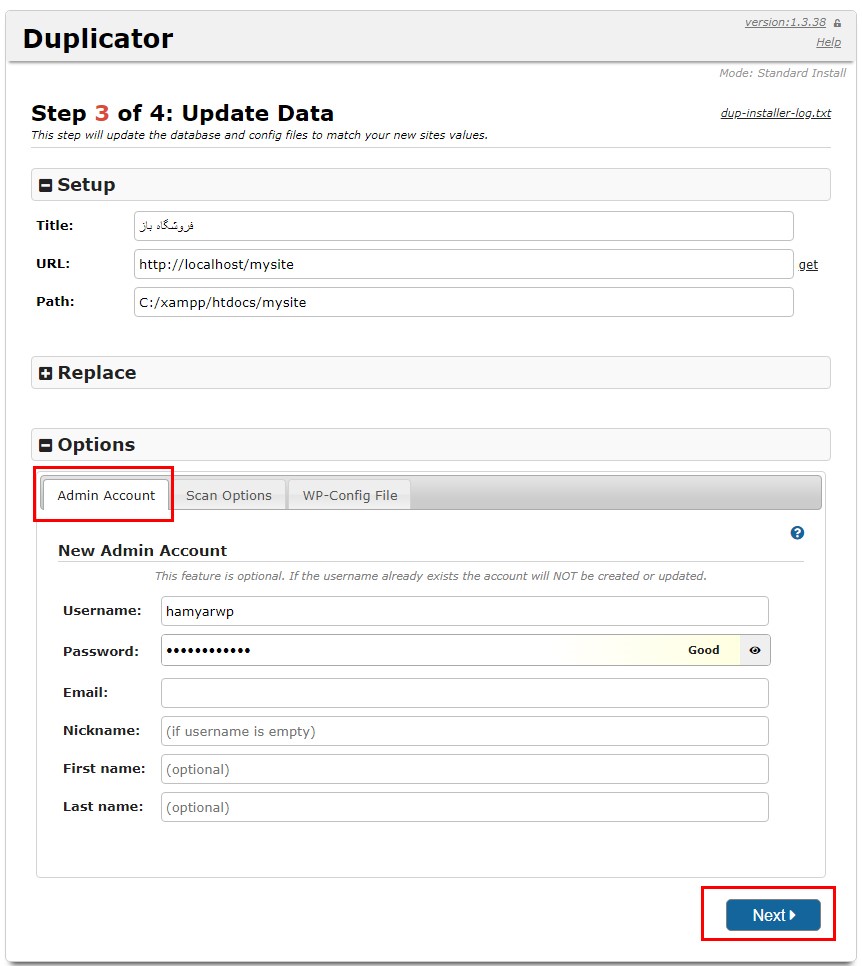
بعد از آن با صفحهای مطابق شکل زیر مواجه خواهید شد و این بدان معناست که نصب آسان در وردپرس برای قالب شما با موفقیت انجام شده است. حال با زدن دکمه Admin Login وارد صفحه ورود سایت خود خواهید شد.
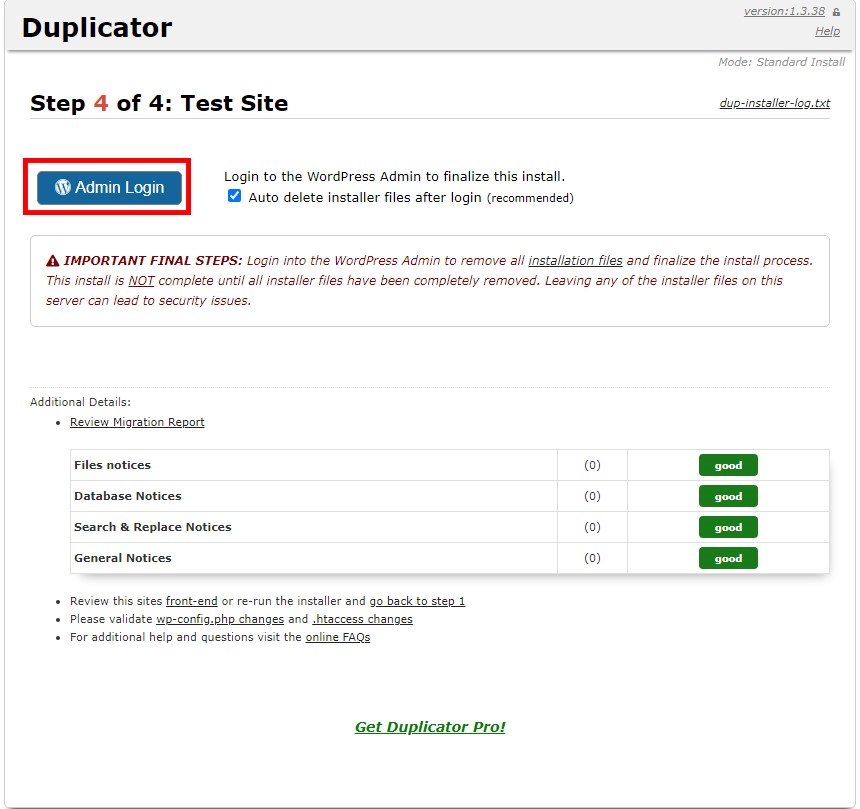
در این صفحه نام کاربری و پسورد خود را وارد کرده و وارد سایتتان شوید. قالب موردنظر دقیقا مشابه آنچه در دمو مشاهده کردید، دیده میشود.
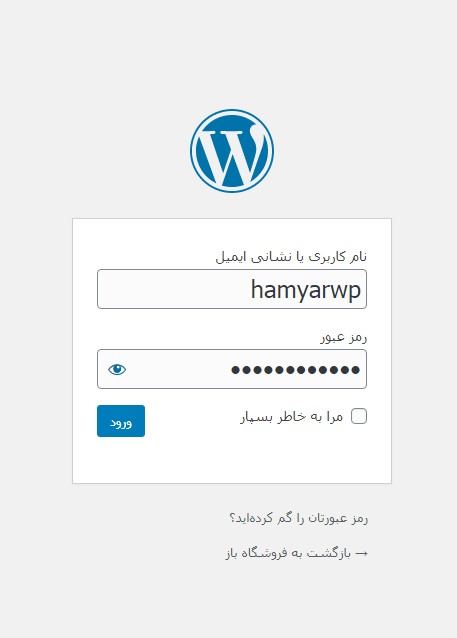
آموزش نصب بسته نصبی در سی پنل
1. بارگذاری فایلهای قالب و ساخت دیتابیس
ابتدا وارد هاست سی پنل خود شده و در داخل پوشه public_html دو فایل دانلود شده از قالب مدنظرتان را بارگذاری کنید. برای اینکار مطابق شکل زیر، وارد پوشه public_html شده و بر روی گزینه Upload در بالای صفحه کلیک نمایید.(حتما پوشه public_html باید خالی باشد)

سپس در صفحهای که باز شده با کلیک بر روی دکمه “Select file” هر کدام از فایلها را به صورت جدا جدا در هاست خود آپلود نمایید. (برای آنکه دچار مشکل در آپلود نشوید، حتما در دو مرتبه اینکار را انجام دهید. ابتدا فایل zip و سپس فایل راهانداز را آپلود نمایید)
بعد از آنکه آپلود این دو فایل تمام شد مطابق شکل زیر، اگر به پوشه public_html بازگردید خواهید دید که این دو فایل بارگذاری شدهاند. اگر این دو فایل را مشاهده نکردید بر روی گزینه Reaload کلیک نمایید.
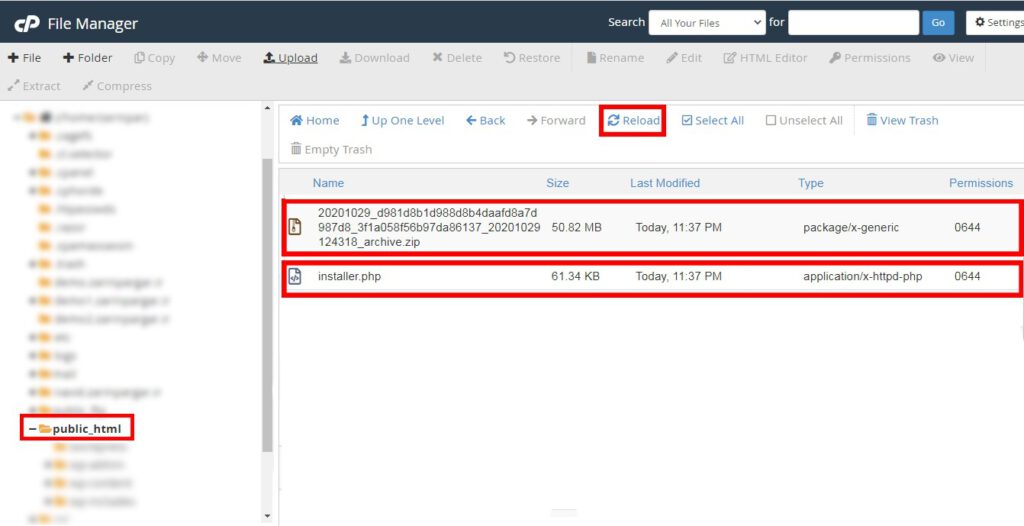
حال باید دیتابیس خود را بسازید. مطابق شکل زیر، به پنل اصلی هاستتان بازگردید و در قسمت DATABASE بر روی بخش MySQL Database کلیک کنید.
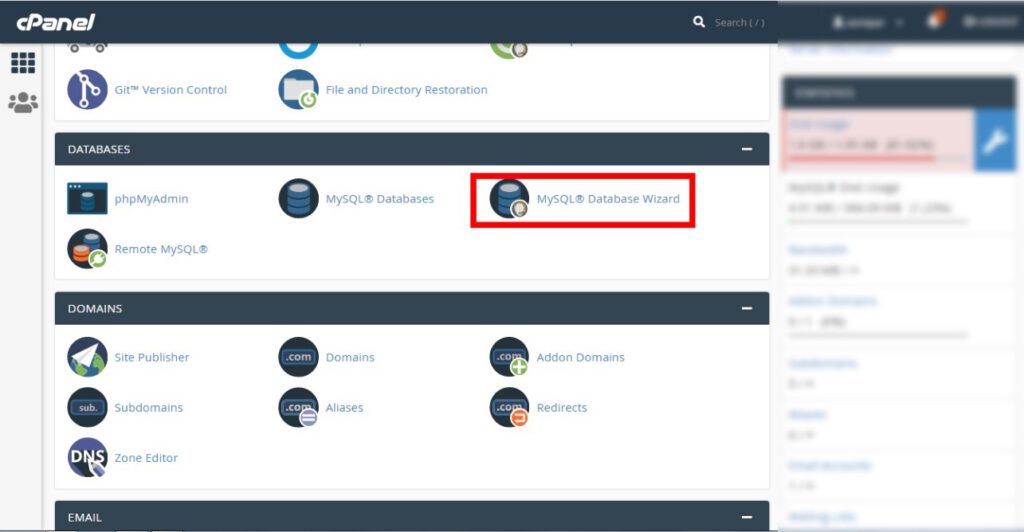
در آنجا همانند تصویر زیر، در کادر مشخص شده نام دیتابیس خود را وارد کنید و بروی دکمه Step Next کلیک کنید.
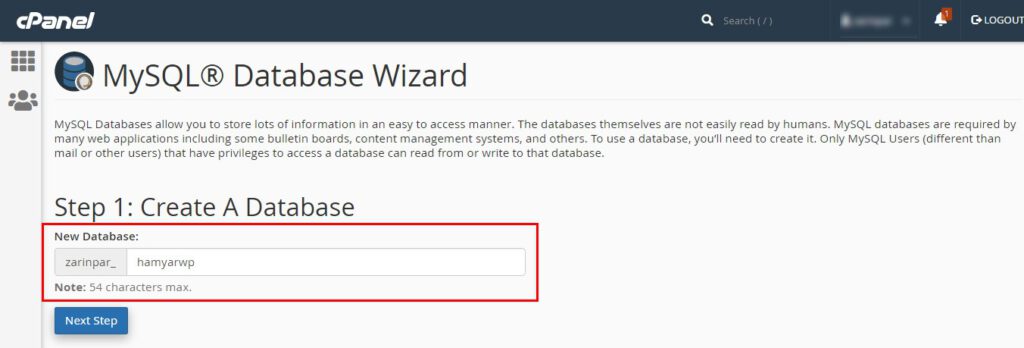
حال مطابق شکل زیر، نام کاربری و رمز عبور برای دیتابیس خود انتخاب کنید. (توجه داشته باشید در لوکال هاست نام کاربری را root قرار دادیم ولی در اینجا هر نام کاربری دلخواهی را میتوانید وارد کنید.)
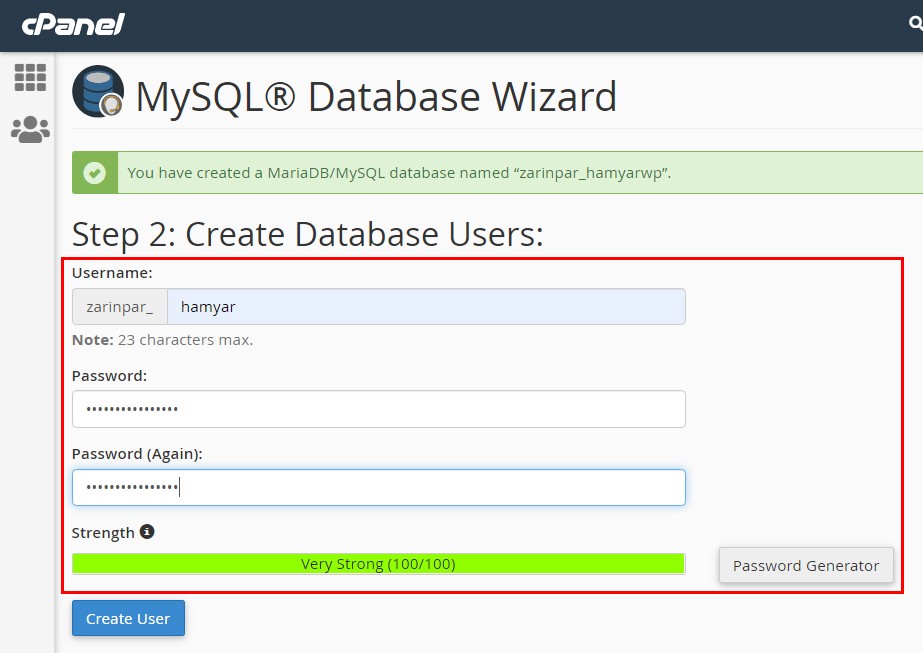
سپس در صفحه جدید تیک گزینه ALL PRIVILEGES را زده و روی دکمه Next Step کلیک کنید. بدین شکل با پیغام سبز رنگ زیر مواجه خواهید شد که نشان از موفقیت آمیز بودن ساخت دیتابیس دارد.
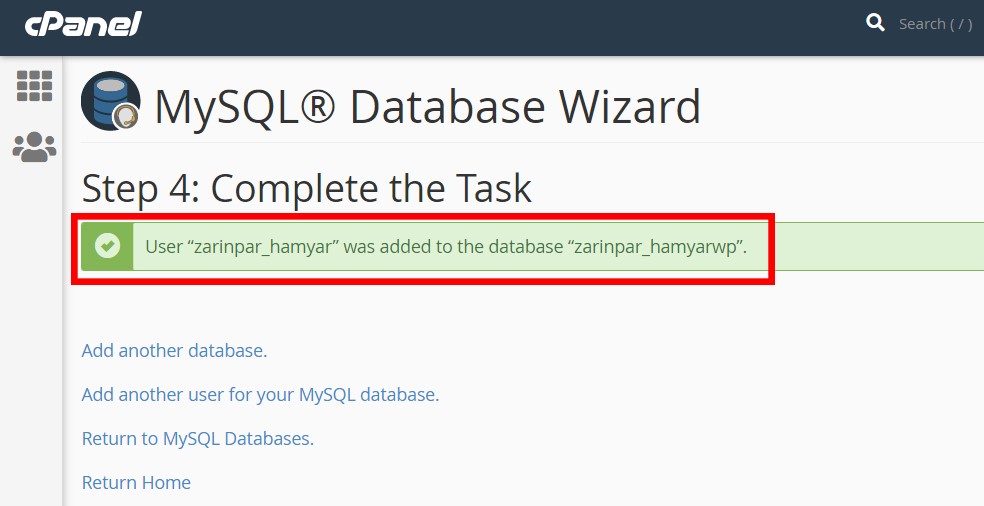
2. راهاندازی بسته نصبی وردپرس
این بخش دقیقا همانند راهاندازی بسته نصبی وردپرس در لوکال هاست عمل میکنیم. با مراجعه به آن بخش و طی کردن مراحل آن میتوانید میتوانید نصب بسته نصبی آسان وردپرس را به پایان برسانید. فقط توجه داشته باشید برای راهاندازی بسته نصبی وردپرس در لوکال هاست ما آدرس زیر را در مرورگر وارد میکردیم اما در هاست اصلی باید آدرس دیگری را مطابق زیر وارد کنید.
در لوکال هاست: http://localhost/mysite/installer.php
در هاست اصلی(سی پنل یا دایرکت ادمین): www.yoursite.com/installer.php
که به جای yoursite.com، آدرس سایت خود را قرار دهید.
آموزش نصب بسته نصبی در دایرکت ادمین
1. بارگذاری فایلهای قالب و ساخت دیتابیس
در هاست دایرکت ادمین نیز همانند لوکال هاست و هاست سی پنل، اولین گام برای نصب بسته نصبی قالب وردپرس بارگذاری فایلهای قالب و ساخت دیتابیس میباشد. ابتدا وارد هاست دایرکت ادمین خود شده و در داخل پوشه public_html دو فایل دانلود شده از قالب مدنظرتان در سایت همیار (بسته نصبی قالب) را در آنجا بارگذاری کنید. برای اینکار مطابق شکل زیر، وارد پوشه public_html شده و بر روی گزینه Upload files to current directory در پایین صفحه کلیک نمایید. ( البته حتما پیش از آپلود بسته نصبی قالب فایلهای پوشه publicn_html را پاک نمایید و این پوشه را خالی کنید)
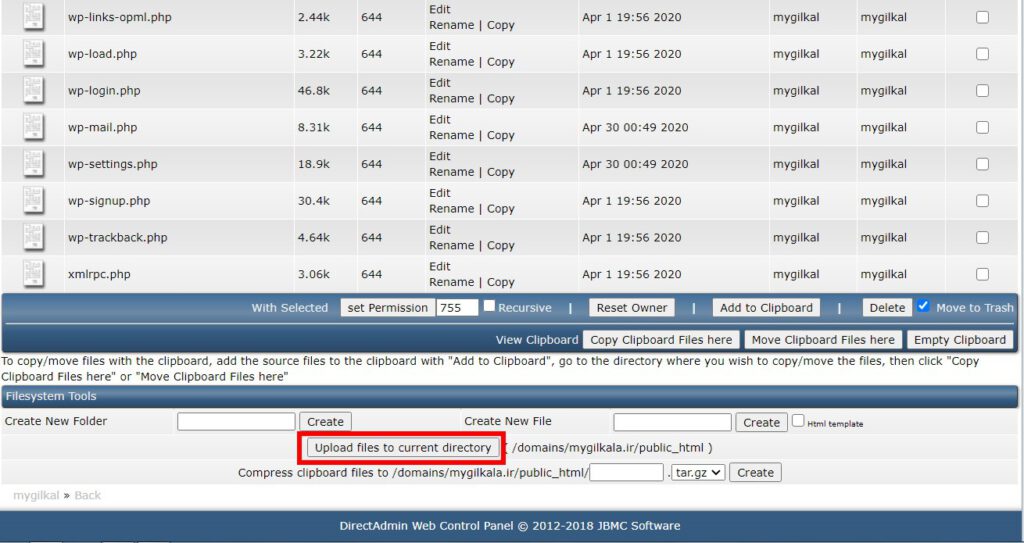
بعد از آن در صفحهای که باز شده است با کلیک بر روی دکمه “Choose File” هر کدام از فایلها را به صورت جدا جدا در هاست خود آپلود نمایید. (برای آنکه دچار مشکل در آپلود نشوید، حتما در دو مرتبه اینکار را انجام دهید. ابتدا فایل zip و سپس فایل راهانداز را آپلود نمایید)
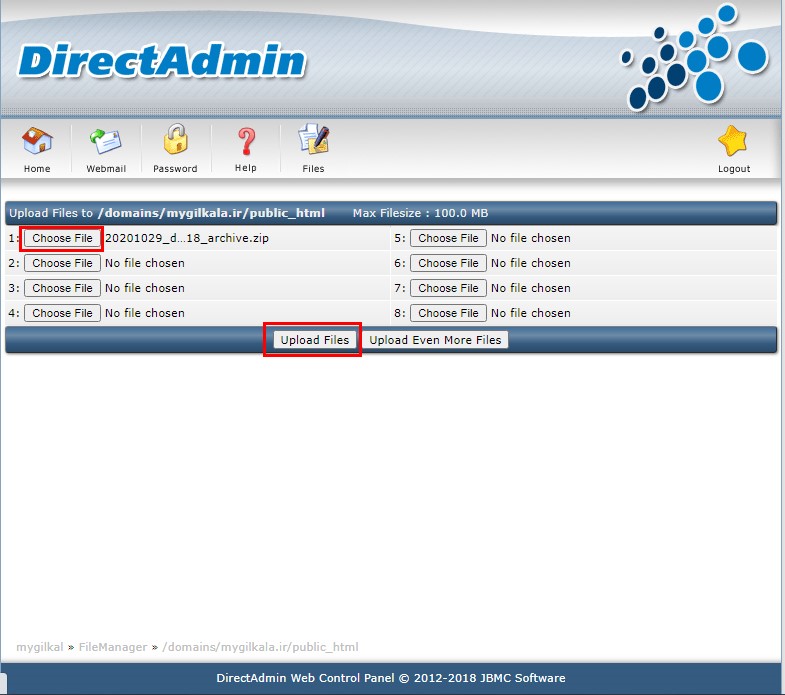
پس از بارگذاری فایلهای قالب باید دیتابیس خود را بسازید. مطابق شکل زیر، به پنل اصلی هاستتان بازگردید و وارد قسمت MySQL Management شوید.
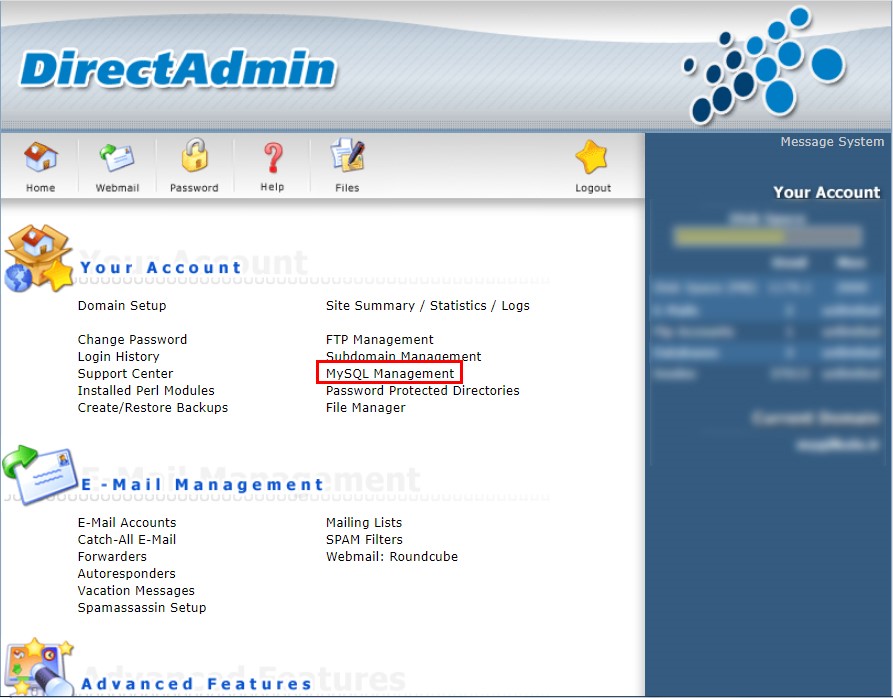
سپس بر روی گزینه Create new Database کلیک کنید تا وارد صفحهای مطابق تصویر زیر شوید. در این صفحه نام، نام کاربری و رمز عبور دیتابیس خود را وارد کنید و دکمه Create را بزنید.
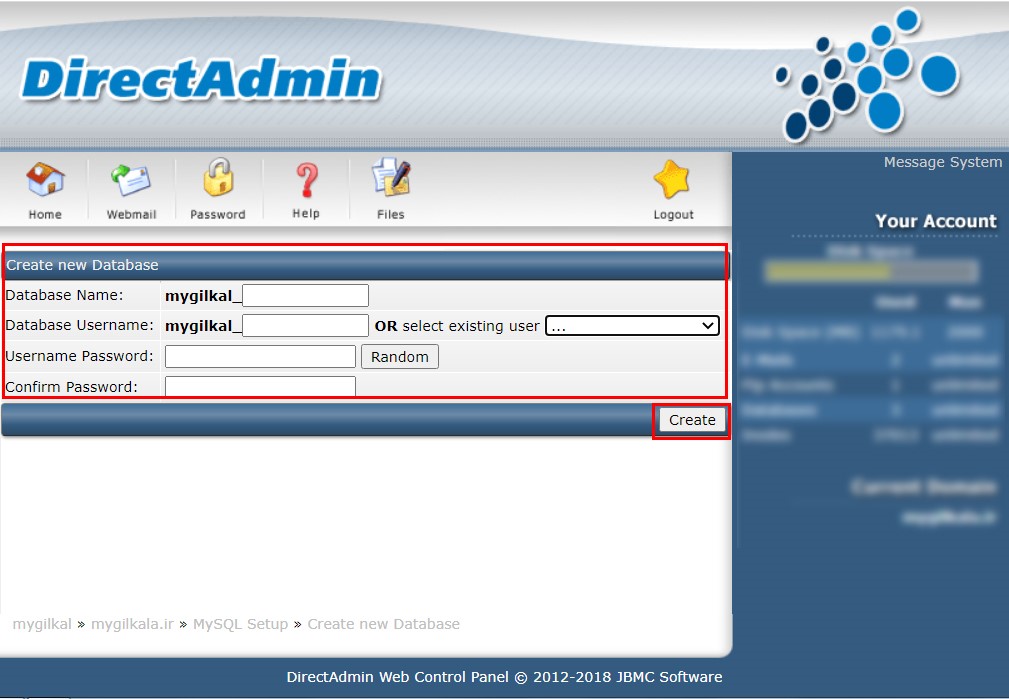
که بعد از آن با پیغام زیر مواجه خواهید شد که نشان از موفقیت آمیز بودن ساخت دیتابیس شماست و اطلاعات خود را میتوانید در آن مشاهده کنید.
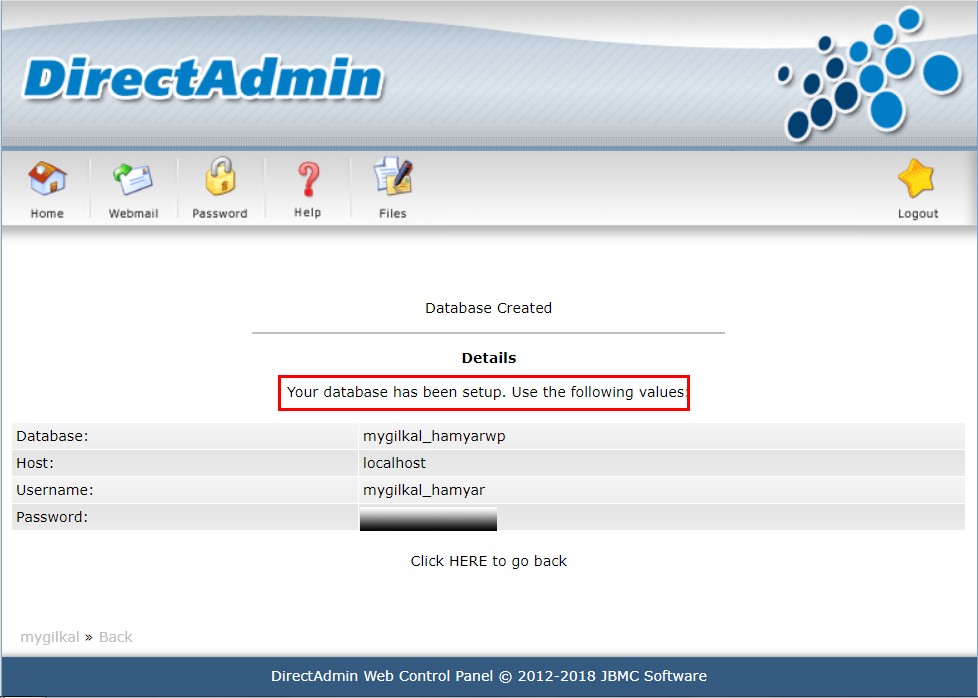
2. راهاندازی بسته نصبی وردپرس
این بخش دقیقا همانند راهاندازی بسته نصبی وردپرس در لوکال هاست میباشد که با مراجعه به آن بخش و طی کردن مراحل آن میتوانید میتوانید نصب بسته نصبی آسان وردپرس را به پایان برسانید. فقط توجه داشته باشید برای راهاندازی بسته نصبی وردپرس در لوکال هاست ما آدرس زیر را در مرورگر وارد میکردیم اما در هاست اصلی باید آدرس دیگری را مطابق زیر وارد کنید.
در لوکال هاست: http://localhost/mysite/installer.php
در هاست اصلی(سی پنل یا دایرکت ادمین): www.yoursite.com/installer.php
که به جای yoursite.com، آدرس سایت خود را قرار دهید.
نصب آسان در وردپرس با duplicator
همانطور که در ابتدای مقاله اشاره کردیم، بهترین روش راهاندازی قالبهای وردپرسی که ما در همیاروردپرس آنها را به رایگان در اختیار شما عزیزان قرار دادهایم، نصب بسته نصبی قالب وردپرس است. ما در این مقاله از همیاوردپرس نصب آسان در وردپرس در لوکال هاست، هاست سی پنل و هاست دایرکت ادمین آموزش دادهایم. به همین خاطر کافیست به قالبهای رایگان سایت همیاروردپرس مراجعه کرده و قالب دلخواه خود را انتخاب کنید و سپس بعد از دانلود کردن فایل نصبی قالب، مطابق آنچه که در این مقاله به آموزش دادیم آن را بر روی سایت خود نصب کنید. در نهایت از توجه شما به این مقاله سپاسگزاریم. لطفا سوالات و نظرات خود را در بخش دیدگاهها با ما به اشتراک بگذارید.





rahbary 4 سال عضو همیار وردپرس
سلام با نصب این قالب با این سبک دیتا بیس قبلیم از بین نمیره یا قالب قبلی؟
سید سجاد غلام پور 8 سال عضو همیار وردپرس
اگر سایت در حاظر دارید، یک نسخه بک آپ توسط همین افزونه بگیرید و در لوکال هاست نصب کنید و هرگونه تستی میخواید انجام بدید و اینم بگم که اگر سایتتون فعاله نباید از این طریق قالب جدید نصب کنید و قالب رو از داخل بسته نصبی خارج کنید و از طریق بخش پوسته ها نصب کنید.
محمد حسین محسنی 4 سال عضو همیار وردپرس
سلام
وقتی میخوام نصب کنم این پیغام رو میده
NOTICE: ZipArchive and Shell Exec are not enabled on this server please talk to your host or server admin about enabling ZipArchive or Shell Exec on this server or manually extract archive then choose Advanced > Manual Extract in installer.
به صورت دستی هم اگسترکت کردم بازهم همین پیغام رو میده
سید سجاد غلام پور 8 سال عضو همیار وردپرس
سلام
ظاهرا مشکل از سرور یا هاست شماست. با پشتیبانی تماس بگیرید.
iSaeed 4 سال عضو همیار وردپرس
سلام
من هم روی لوکال تست کردم هم روی سرور آنلاین
در هر دوجا به راحتی نصب کردم
ولی
در هنگام تغییر صفحه نخست با المنتور به خطای زیر برخورد کردم
=> خطای سرور 500 internal server error
یعنی حتی یه دونه “ر” هم نمیتونم تغییر بدم !
سرچ هم کردم به نتیجه ای نرسیدم، ممنون میشم اگر راهنماییم کنید
اگر دسترسی هم خواستید میتونم تقدیمتون کنم.
محمد یزدانی 4 سال عضو همیار وردپرس
با سلام، ضمن عرض سلام و تشکر بابت سایت جامع تون،
بنده یه بسته نصبی خریداری کرده ام اما فایل installer.php رو نداره.اگر امکان نصب با این وضعیت هست ممنون میشم توضیح بدید.
خودم نصب کردم اما اطلاعات ایمپورت نشدن:(
سید سجاد غلام پور 8 سال عضو همیار وردپرس
سلام
خیر امکانش نیست! باید اون فایل رو داشته باشید.
زهرا انبیایی 4 سال عضو همیار وردپرس
سلام من موقع تست دیتابیس برای اینکه نصب کنم تم رو . ب مشکل میخورم . Check Server Versionاین خطا رو میده
سید سجاد غلام پور 8 سال عضو همیار وردپرس
سلام
حتما اطلاعات دیتابیس روبه درستی وارد نمیکنید. اگر اطلاعاتدرست وارد بشن مشکلی نخواهد بود.
کیمیا مهدیزاده 4 سال عضو همیار وردپرس
سلام وقتتون بخیر. یک سوال داشتم.من اگر فایل public_htmlرو طبق راهنمایی نصب کاملا پاک کنم، مشکلی به وجود نمیاد، چون قبل از اون فایل وردپرس رو من همون جا آپلود کرده بودم.آیا هرچی الان توی سایتم نوشتم و و دارم با این کار از بین نمیره؟؟؟
سید سجاد غلام پور 8 سال عضو همیار وردپرس
درود بر شما
بله اگر پاک کنید از بین میره.
سالی 5 سال عضو همیار وردپرس
سلام من قالب Diet Coach که حجمش حدود 200 مگ هستش رو میخوام نصب کنم
اما روی دایرکت ادمین نمیشه بیشتر از 100 مگ آپلود کرد
باید چه کاری انجام بدم؟
سید سجاد غلام پور 8 سال عضو همیار وردپرس
درود بر شما
یا باید از طریق ftp فایل رو به هاست منتقل کنید و یا اینکه از هاستینگ بخوایید که این مشکل رو براتون رفع کنن.
989199640877 5 سال عضو همیار وردپرس
سلام من مراحل رفتم فقط این پیام می دهد در لوکال هاست بعد از گزینه kext
Step 1 of 4: Deployment
This step will extract the archive file contents.
Please try again an issue has occurred.
Server Code: 200
Status: OK
Response:
Fatal error: Uncaught Error: Call to undefined method DUPX_U::maintenanceMode() in C:\xampp\htdocs\wordpress\dup-installer\classes\class.logging.php:200 Stack trace: #0 C:\xampp\htdocs\wordpress\dup-installer\ctrls\ctrl.s1.php(70): DUPX_Log::error(‘A wp-config.php…’) #1 C:\xampp\htdocs\wordpress\dup-installer\main.installer.php(246): require_once(‘C:\\xampp\\htdocs…’) #2 {main} thrown in C:\xampp\htdocs\wordpress\dup-installer\classes\class.logging.php on line 200
Fatal error: Uncaught Error: Call to undefined method DUPX_U::maintenanceMode() in C:\xampp\htdocs\wordpress\dup-installer\classes\class.logging.php:200 Stack trace: #0 C:\xampp\htdocs\wordpress\dup-installer\classes\class.logging.php(339): DUPX_Log::error(‘[PHP ERR][FATAL…’) #1 C:\xampp\htdocs\wordpress\dup-installer\classes\class.logging.php(453): DUPX_Handler::error(1, ‘Uncaught Error:…’, ‘C:\\xampp\\htdocs…’, 200) #2 [internal function]: DUPX_Handler::shutdown() #3 {main} thrown in C:\xampp\htdocs\wordpress\dup-installer\classes\class.logging.php on line 200
Recommendation:
Possible server timeout! Performing a ‘Manual Extraction’ can avoid timeouts.See this FAQ item for a complete
سید سجاد غلام پور 8 سال عضو همیار وردپرس
درود بر شما
فایل زیپ رو دستی از حالت زیپ خارج کنید و در قسمت اول نصب از بخش option گزینه Manually رو انتخاب کنید.
_mahya_peykarzadeh_ 5 سال عضو همیار وردپرس
سلام وقت بخیر
من طبق مراحل بالا که توی ویدئو نشون دادین انجام دادم ولی زمانی که داره مرحله Extracting Archive Files انجام میشه بعد از زمان طولانی خطا زیر رو میده:
Mode: Standard Install
dup-installer-log.txt
Step 1 of 4: Deployment
This step will extract the archive file contents.
Please try again an issue has occurred.
Server Code: 504
Status: Gateway Timeout
Response:
Gateway Timeout
Additional Resources:
» Help Resources
» Technical FAQ
میشه لطف کنید راهنماییم کنید
سید سجاد غلام پور 8 سال عضو همیار وردپرس
سلام
به صورت دستی فایل رو از حالت زیپ خارج کنید و در مرحله اول نصب قسمت Option گزینه manualy رو انتخاب کنید و نصب رو انجام بدید.
کیمیا مهدیزاده 4 سال عضو همیار وردپرس
سلام.برای من هم همین پیغام رو میده و در option قسمت manualy غیر فعال هست؟
سید سجاد غلام پور 8 سال عضو همیار وردپرس
بله! غیرفعال هست و شما میتونید خودتون دستی فایل رو از حالت زیپ خارج کنید و هنگام نصب این گزینه رو انتخاب کنید.
mpa 5 سال عضو همیار وردپرس
سلام ببخشید یک سوال داشتم که نحوه نصب این قالب رو روی لوکال هاست هم دارید؟
سید سجاد غلام پور 8 سال عضو همیار وردپرس
درود بر شما
لوکال هاست و یا هاست تفاوت چندانی ندارند و نحوه نصب یکسان هستند. توی لوکال هاست فایل قالب رو توی پوشهی مربوط به لوکال هاست کپی میکنید و عملیات نصب رو انجام میدید.
شقایق رضائی 4 سال عضو همیار وردپرس
سلام موقع نصب قالب رو لوکال هاست این ارور رو دریافت میکنم….چیکار کنم؟):
Warning: POST Content-Length of 155877086 bytes exceeds the limit of 41943040 bytes in Unknown on line 0
پیوندی که شما دنبال میکردید منقضی شده است.
سید سجاد غلام پور 8 سال عضو همیار وردپرس
از چه نرم افزار لوکال هاستی استفاده میکنید؟